Innehållsförteckning
En av mina kunder kom idag med sin bärbara dator till mitt laboratorium med följande märkliga problem i Internet Explorer: en svart balk dök upp på höger sida av webbläsarfönstret på varje webbplats vi besökte. Samtidigt fungerade alla andra webbläsare utan problem. Som jag har märkt tidigare uppstår detta märkliga problem ofta efter en uppdatering av Internet Explorer till dess senaste version eller iBärbara datorer som har två olika grafikprocessorer: en energisparande integrerad GPU och en separat GPU med hög prestanda. I dessa bärbara datorer använder systemet den integrerade GPU:n med lägre kompatibilitet för tillämpningar som inte kräver särskild prestanda och den separata GPU:n för tillämpningar som kräver högre prestanda.
I den här handledningen hittar du detaljerade instruktioner om hur du löser problemet med den svarta baren i Internet Explorer.

Hur du tar bort den svarta baren i Internet Explorer till höger om IE-fönstret.
Lösning 1: Tvinga Internet Explorer att endast använda det integrerade grafikkortet (energisparande GPU) i stället för det separata Higher End-kortet (högpresterande GPU).
På datorer med en Intel energisparande grafikprocessor och en ATI högpresterande grafikprocessor växlar systemet automatiskt till den högpresterande grafikprocessorn om ett program behöver mer prestanda. I vissa fall fungerar den här funktionen inte som den ska och du måste manuellt definiera vilken grafikprocessor som ska användas för varje program. Detta kan göras med hjälp av Catalyst Control Center-programmet, så gör följandese till att du har installerat den senaste versionen från datortillverkarens supportwebbplats. Om du vill tvinga Internet Explorer att använda GPU:n med lägre prestanda för att undvika den svarta remsan på höger sida:
1. Stäng Internet Explorer.
2. Högerklicka på skrivbordet och välj " Konfigurera omkopplingsbar grafik ".
3. Under senaste program hittar du " Internet Explorer " och sedan ställa in den på Energibesparing (till höger).
4. Öppna Internet Explorer och se om det finns en "svart bar problemet kvarstår.
Lösning 2: Ladda ner och installera de senaste grafikkorrdrivrutinerna (VGA).
Se till att du har installerat de senaste drivrutinerna för grafikkortet och programvaran för båda de grafikkort som är installerade på ditt system. Uppdatering av grafikkortets drivrutin löser problemet med den svarta remsan i Internet Explorer. Du kan ladda ner drivrutinerna för grafikkortet antingen från tillverkarens webbplats om du har en bärbar dator eller från moderkortets tillverkares supportsida om du har en stationär dator med två (2) grafikkort.kort som är inbyggda på moderkortet.
Lösning 3: Aktivera programvaruacceleration i Internet Explorer.
1. I Internet Explorer huvudmeny klickar du på: " Verktyg "  och välj " Internetalternativ ".
och välj " Internetalternativ ".
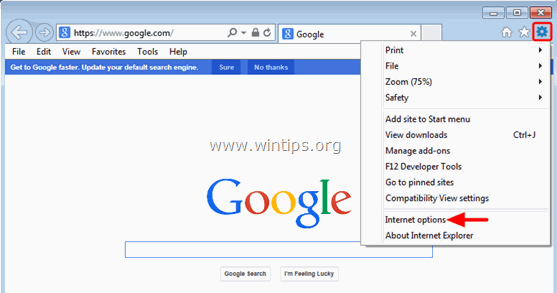
2. Klicka på " Avancerad ".
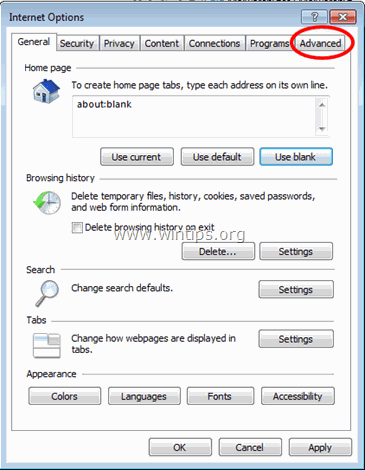
3. På Avancerade alternativ för att aktivera " Använd mjukvarurendering i stället för GPU-rendering " och klicka på OK .
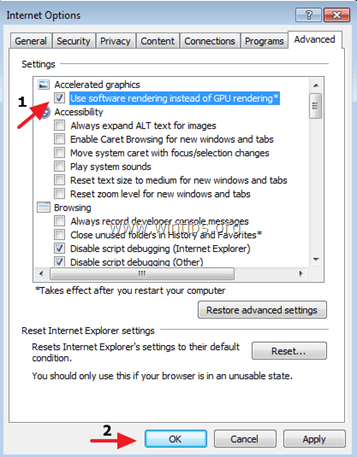
4. Starta om Internet Explorer.
Lösning 4. Använd en tidigare version av Internet Explorer.
Använd instruktionerna i den här artikeln för att återgå till en tidigare version av Internet Explorer. Så här tar du bort Internet Explorer 11 och återgår till Internet Explorer 10 eller 9.
Det var allt!

Andy Davis
En systemadministratörs blogg om Windows





